电脑桌面黑屏时间怎么设置 电脑黑屏时间设置教程
更新时间:2023-09-24 16:08:44作者:jiang
电脑桌面黑屏时间怎么设置,在我们使用电脑的过程中,经常会遇到一种情况,就是长时间不操作电脑时,屏幕会自动黑屏,这不仅可以有效节省电源,还能延长显示器的使用寿命。如何设置电脑的黑屏时间呢?下面就为大家介绍一下电脑黑屏时间的设置方法。无论是在Windows系统还是Mac系统下,都有相应的设置选项,让我们来一起了解一下吧。
具体方法:
1.第一步,我们进入win10桌面以后。点击左下角的【开始按钮】,然后在点击【设置按钮图标】,详细如下图
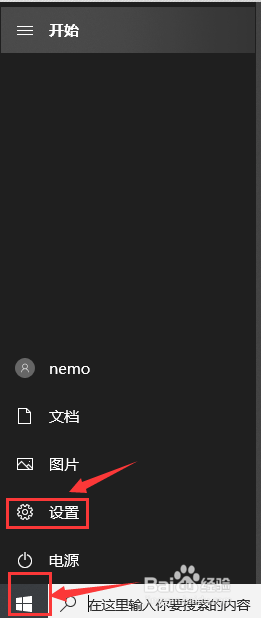
2.第二步,进入windows设置界面以后,我们点击按钮【系统】,详细如下图
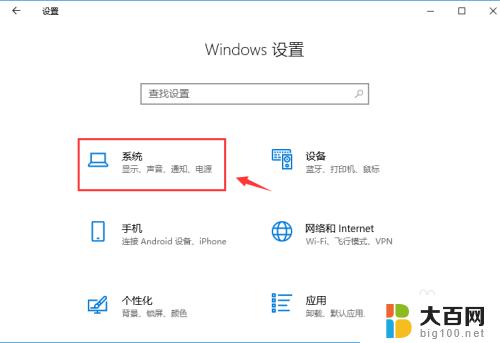
3.第三步,进入系统界面以后,我们点击按钮【电源和睡眠】,详细如下图
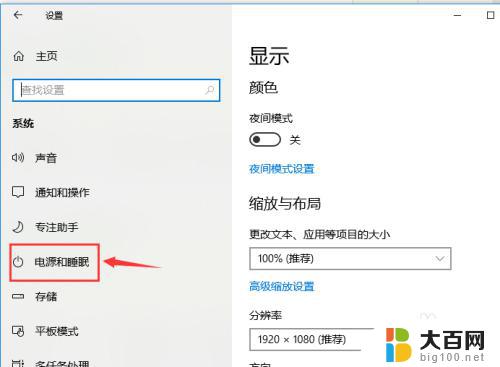
4.第四步,进入电源和睡眠界面以后。我们找到【屏幕一栏】,然后点击屏幕下方对应的按钮,详细如下图
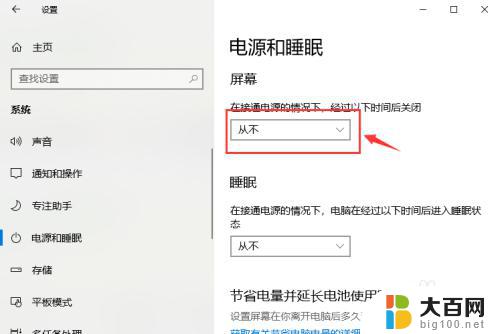
5.第五步,在弹出的菜单中我们可以选择你要设置的一个时间。点击确定就设置完毕了,详细如下图
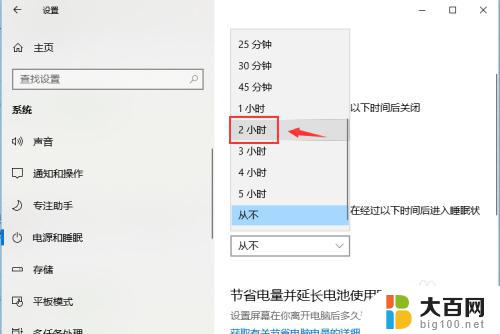
以上是如何设置电脑桌面黑屏时间的全部内容,如果遇到相同问题,可参考本文所述步骤进行修复,希望这对大家有所帮助。
电脑桌面黑屏时间怎么设置 电脑黑屏时间设置教程相关教程
- 怎么设置电脑不用时自动黑屏 电脑自动黑屏时间设置方法
- 苹果怎么设置屏幕黑屏的时间 苹果手机自动锁定黑屏时间设置方法
- vivo怎么设置屏幕时间 vivo屏幕使用时间设置教程
- 锁屏时间在哪里设置vivo vivo手机锁屏时间设置教程
- 怎样设置亮屏时间 电脑屏幕亮屏时间设置方法
- 桌面如何设置时间 电脑桌面时间设置方法
- 电脑屏幕灭屏时间设置 如何延长电脑屏幕灭屏时间
- 如何调整电脑屏幕时间 电脑屏幕显示时间设置方法
- 电脑桌面设置待机时间 电脑屏幕长时间不操作自动待机怎么设置
- oppo手机如何设置桌面时间 OPPO手机桌面时钟设置教程
- 苹果进windows系统 Mac 双系统如何使用 Option 键切换
- win开机不显示桌面 电脑开机后黑屏无法显示桌面解决方法
- windows nginx自动启动 Windows环境下Nginx开机自启动实现方法
- winds自动更新关闭 笔记本电脑关闭自动更新方法
- 怎样把windows更新关闭 笔记本电脑如何关闭自动更新
- windows怎么把软件删干净 如何在笔记本上彻底删除软件
电脑教程推荐